Principais conclusões:
O Sensor de presença (Detecção de presença) está disponível para todos os sistemas Windows 11 compatíveis. Para ativar o Sensor de presença, vá para”Configurações > Privacidade e segurança > Sensor de presença”e ative a opção”Acesso à detecção de presença”. Para desativar a detecção de presença, vá para”Configurações > Privacidade e segurança > Detecção de presença”e desative a opção”Acesso à detecção de presença”. Este artigo de instruções mostra as etapas para ativar ou desativar o Sensor de presença conforme necessário.
Nas atualizações recentes do Windows 11, a Microsoft adicionou um novo recurso chamado Sensor de presença. também conhecido como Detecção de Presença. Usando esse recurso, os aplicativos podem determinar quando você está perto do computador e executar ações. Por ser um recurso tão importante e útil, ele possui sua própria página de configurações de presença, onde você pode ativar ou desativar a detecção de presença conforme necessário.
Neste guia simples e fácil, deixe-me mostrar como controlar o novo recurso de detecção de presença no Windows 11.
Índice:
O que é detecção de presença?Como ativar a detecção de presença no Windows 11Como desativar a detecção de presença no Windows 11Perguntas frequentes (FAQs)
O que é detecção de presença?
Como o nome indica, detecção de presença é um recurso que permite que os aplicativos determinem quando você está perto do seu computador.
Os aplicativos podem usar esse recurso para detectar quando você está perto do seu computador Windows para executar várias funções, como login automático, evitando que o dispositivo entre no modo de suspensão , silenciar notificações, alterar papéis de parede na detecção de presença, reproduzir música, abrir aplicativos, etc.
Claro, o recurso também pode detectar quando você está longe de seu dispositivo e ativar o protetor de tela, bloquear o dispositivo , ou coloque-o no modo de suspensão para economizar energia.
Como você pode imaginar, há muitas possibilidades.
Como ativar a detecção de presença no Windows 11
Siga as etapas abaixo para ativar ou ativar o Sensor de presença no Windows 11.
Pressione a tecla do logotipo Iniciar + I para abrir Configurações. Clique em Privacidade e segurança strong> na barra lateral do aplicativo Configurações. Clique na opção Detecção de presença na página Privacidade e segurança.Ative o”Acesso à detecção de presença strong>”.Ative a opção”Permitir que os aplicativos acessem a detecção de presença“.Ative a opção”Permitir que os aplicativos da área de trabalho acessem a detecção de presença “. Por fim, feche o aplicativo Configurações.
Observação: se você não quiser que os aplicativos de desktop acessem o recurso de detecção de presença, desative a opção”Permitir que os aplicativos de desktop acessem a presença detecção”opção.
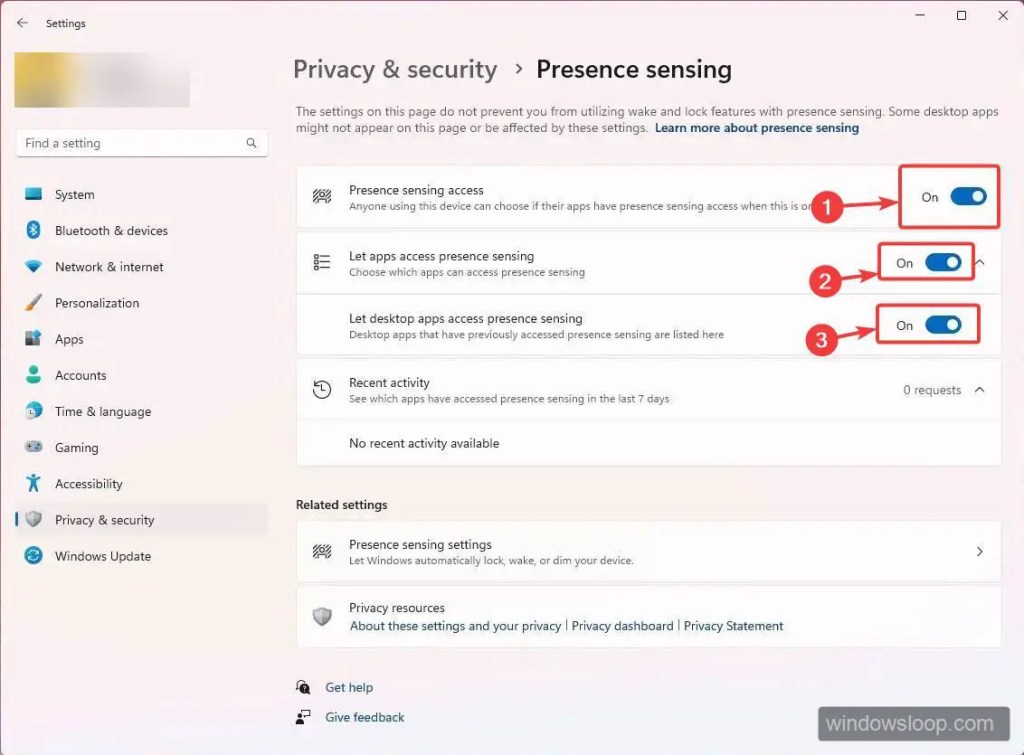
É isso. Com isso, você habilitou com sucesso o acesso ao recurso de detecção de presença. A partir de agora, os aplicativos podem detectar sempre que você estiver próximo ao seu computador.
Como desativar a detecção de presença no Windows 11
Siga as etapas abaixo para desativar a detecção de presença no Windows 11.
p>Abra Configurações no Windows 11. Vá para a página “Privacidade e segurança > Detecção de presença“.Desative a opção”Presença acesso à detecção“. Com isso, a detecção de presença é desativada.Feche o aplicativo Configurações.
Perguntas frequentes (FAQs)
Por que não vejo a página de configurações de detecção de presença no Windows 11?
Se você não vir a página de configurações de detecção de presença, talvez esteja em uma versão mais antiga do Windows 11 ou seu computador tenha nenhum hardware de detecção de presença. Você deve estar executando o Windows 11 build 22624.1610 ou versão superior.
O Sensor de presença requer hardware especial para funcionar?
Sim, seu dispositivo Windows deve ter hardware especial para detectar a presença humana. Caso contrário, você não pode acessar ou usar o recurso de detecção de presença no Windows 11.
Posso impedir que aplicativos acessem o recurso de detecção de presença?
Sim, você pode impedir que aplicativos acessem a detecção de presença. Vá para a página”Configurações > Privacidade e segurança > Detecção de presença”e desative as opções”permitir que os aplicativos acessem a detecção de presença”e”permitir que os aplicativos da área de trabalho acessem a detecção de presença”.
Isso é tudo. Simples assim para ativar e desativar o Sensor de presença no Windows 11.
Espero que este guia simples e fácil de instruções do Windows tenha ajudado você.
Se você estiver travado ou precisar de ajuda, envie um e-mail, e tentarei ajudar o máximo possível.
